
В этой статье я расскажу об операционной системе телевизоров и о том, можно ли обновить операционную систему телевизора до новой версии. Я имею в виду не просто поставить новый патч (например, 2354 вместо 2351), а, например, обновить ОС Tizen в телевизоре Samsung с версии 5 до версии 6.
Короткий ответ: это невозможно; в телевизорах не предусмотрен переход на новую версию операционной системы.
Почему вы не можете обновить Tizen OS на телевизоре Samsung до новой версии
Вы не можете обновить Tizen OS, потому что телевизор использует особый способ записи информации по сравнению с компьютером.
Предположим, что компьютер имеет только основные команды, записанные в постоянную память (BIOS) (эти команды позволяют устройству работать с минимальными параметрами, такими как минимальное разрешение экрана). Установленные компоненты автоматически определяются и настраиваются при установке операционной системы. Устанавливается разрешение экрана, проверяется память и так далее; как только ОС установлена, компьютер готов к работе. Поэтому вы можете установить любую версию ОС, которая поддерживается на вашем компьютере.
Установка VPlay на старые телевизоры Самсунг Смарт ТВ
И наоборот, в телевизорах записывается гораздо больше параметров: тип матрицы экрана (модель экрана), поддерживаемая частота экрана, регион и многие другие параметры. Эти параметры влияют на работу телевизора, и если выбрать их неправильно, телевизор может не работать или даже не включиться. Телевизор не определяет настройки компонентов автоматически. В результате одна модель телевизора может иметь несколько модификаций с разными параметрами (в зависимости от региона и конфигурации).
Производитель должен учитывать все эти нюансы при обновлении, потому что если он допустит ошибку, то может сломать телевизор. Для его ремонта потребуется переписать правильные параметры в микросхемы, что можно сделать только в сервисном центре.
Такая ситуация произошла с покупателями плееров Samsung в 2020 году. При включении плеер подключался к серверам Samsung и загружал некорректно настроенный файл. Тысячи владельцев Blu-ray плееров и домашних кинотеатров не могли пользоваться своими устройствами.
Чтобы устранить проблему, им приходилось отправлять свои устройства в сервисные центры для перепрошивки микросхем памяти.
Как происходит процесс обновления ОС на телевизоре Smart TV
В телевизорах отсутствует глобальное обновление операционной системы; обновление не влияет на настройки. Загружается только обновление оболочки взаимодействия с пользователем. Магазин приложений или браузер могут быть обновлены; подробнее об этом позже.
Помните, что производители обычно поддерживают свои телевизоры в течение 3-5 лет. После этого телевизор считается устаревшим, и обновления больше не выпускаются. После 7-10 лет телевизор считается устаревшим, обновления выпускаются только для критически важных и очень редко. Скорее всего, телевизор нельзя отремонтировать в
Обновление других приложений на телевизоре Samsung
Сторонние сервисы, такие как приложения Amazon или Netflix, предлагаемые на телевизорах Samsung, не входят в сферу ответственности Samsung; разработчик сервиса потокового видео продвигает приложение. Поэтому если он решит обновить свое приложение для новых телевизоров и старых платформ, он это сделает. Телевизор сам проверит доступность приложения и обновит его. Поэтому вам не нужно беспокоиться об обновлении приложения.
У меня старый телевизор Samsung; приложения больше не работают.
Да, это может быть так. В 2015 году компания Samsung запустила ОС Tizen для своих телевизоров. Старые телевизоры перестали получать обновления, а разработчики потоковых сервисов сочли поддержку приложений для старых телевизоров нецелесообразной. Ведь нужно не только сделать приложение для телевизора, но и поддерживать специально настроенные серверы для работы со старыми приложениями. Телевизоры постепенно выходят из строя, и обычно происходит естественное сокращение телевизоров, использующих старые приложения; когда компания видит, что количество старых телевизоров ничтожно мало, поддержка приложения прекращается; оно будет работать на телевизоре, но не сможет подключаться к серверам для получения видео.
Источник: ru.tab-tv.com
Как вернуть старую прошивку на самсунг смарт тв
Bажно! для оформления текста, пожалуиста изпользовать коды форума, тоесть -теги!
На пример, код и логи прячте в [code][/code], цитаты в [quote][/quote] и так далее. Спасибо.
Не обновляите прошивки Д серии через OTN(Internet) или USB,
так как они запрещают Самиго. Перестают работать все патчи!
Если уже обновились — пути назад нет.
Всем рекомендуем выключить OTN service в Сервиссном меню!

Покупая новый телевизор, каждый пользователь надеется на его качественную работу на протяжении долгого времени. Телевизионные технологии развиваются очень стремительно. Появляются новые возможности и функциональность, но покупать новый телевизор каждые полгода-год не разумно, да и затратно в материальном плане. В то же время можно обновлять программное обеспечение телевизора.
Прошивка телевизора позволяет избавиться от некоторых лагов и ошибок, а также обновление программной части позволяет обзавестись некоторыми мелкими функциями (например, расширение списка поддерживаемых форматов). Многие пользователи задают вопрос, как прошить телевизор. Данная процедура не так сложна, какой кажется на первый взгляд.
Как показывает практика, не все пользователи разбираются в ПО своего телевизора. Именно поэтому мы подробно разберем процедуру прошивки на конкретном примере. Для примера рассмотрим порядок прошивки для телевизоров известной марки Samsung . Прошивка телевизора Samsung не займет много времени, но потребует от Вас внимательности.
Далее мы по шагам распишем последовательность действий, которые необходимо выполнить. Обращаем Ваше внимание, что обновлять прошивку можно через интернет. В данной статье, мы рассмотрим вопрос о прошивке телевизора Samsung с помощью USB порта.
Порядок процедур при обновлении ПО
1. Для того, чтобы прошивка телевизора не привела к его поломке или появлению тормозов, нужно точно узнать модель телевизора. Это можно сделать, взглянув на заднюю панель или посмотрев техническую документацию. Теперь Вам нужно зайти на сайт Samsung.com, найти форму поиска и ввести свою модель телевизора.

2. Далее в результатах поисках по категориям слева выбираем «встроенное программное обеспечение».

3. В результатах поиска должна появиться Ваша модель телевизора, нажимаем на появившуюся ссылку.

4. Перед Вами появится страница с таблицей, в которой будут указаны все доступные для скачивания обновления. Для начала убедитесь, что новая прошивка для телевизора Вам действительно нужна. Для этого нужно сравнить номер уже установленной прошивки с номером прошивки, доступной для скачивания. Номер доступной прошивки указан в столбце «Версия».
Номер своей прошивки можно узнать, войдя в меню телевизора. Заходим в «Меню», далее «Поддержка», затем выбираем «Обновление ПО». Появиться окошко, в его правой части Вы найдете точную версию прошивки, которая установлена на данный момент. В том случае если номер имеющейся на сайте прошивки выше, чем Вашей, можно обновлять программное обеспечение телевизора.
Читайте так же: Как заменить клик на мышке

5. Перед тем, как скачивать новую версию прошивки, еще раз проверьте, что она Вам подходит. Обратите внимание, чтобы в столбце «Описание» было указано, что файл предназначен для обновления по USB. Язык должен совпадать с Вашим, если поставить прошивку с иностранным языком, то все пункты в телевизоре будут на иностранном.

6. Когда Вы полностью убедились в том, что новая прошивка для телевизора Samsung совпадает со всеми требованиями, начинайте скачивание.
7. Для дальнейших процедур Вам потребуется отформатированная флешка (желательно в формате FAT 32, у некоторых пользователей телевизор не видит флешку, отформатированную в формате NTFS ). Вставляем чистую флешку в компьютер, на котором находится скачанная прошивка для телевизора Samsung Вашей модели. Копируем ее на флешку.
8. С помощью двойного щелчка мышью запустите скопированный на флешку файл прошивки и нажмите «Extract». Запустится процесс распаковки во время которого лучше закрыть все запущенные на компьютере программы.
9. Убедившись, что процесс распаковки файлов полностью завершился, извлеките флешку из компьютера.
10. Далее необходимо вставить флешку с записанными файлами обновления в USB порт на телевизоре.
11. Для того чтобы запустить обновление программного обеспечения необходимо зайти в «Меню», «Поддержка», «Обновление ПО», » по USB «, соглашаемся и нажимаем » Да «. Запуститься процесс обновления. Если Вы все сделали правильно, то прошивка для телевизора Samsung будет обновлена.

При обновлении прошивки телевизора через USB порт могут возникнуть определенные трудности, такие как возникновение тормозов, зависаний и других неприятностей. Если Вы не хотите сталкиваться с подобными проблемами, то выполните следующие советы:
- используйте прошивку конкретно для своей модели телевизора только с официального сайта;
- убедитесь, чтобы новая версия прошивки была выше уже установленной;
- убедитесь, что новая версия прошивки поддерживает нужный язык;
- позаботьтесь, чтобы флешка была отформатирована в формате FAT 32;
- не шевелите и не доставайте флешку из порта USB на телевизоре во время обновления;
- не выключайте питание телевизора во время обновления;
- не выключайте сам телевизор во время обновления.
Читайте так же: Как загрузить на флешку dos
Мы подробно рассмотрели порядок действий при прошивке телевизора. Соблюдайте все шаги и замечания, тогда новая прошивка для телевизора Samsung не принесет проблем. В следующих статьях рассмотрим, как прошивать телевизоры от других производителей. Удачи Вам.
Что делать если на Samsung Smart TV J-серии не устанавливаются сторонние приложения?
В последнее время, много пользователей телевизоров Samsung Smart TV J-серии, стали жаловаться на то, что не могут установить сторонние виджеты (приложения) на свои телевизоры. Данная проблема связана с последним обновлением прошивки до версии 1422, так же хочу напомнить, если у вас телевизор не успел обновиться, рекомендую отключить автоматическое обновление в настройках телевизора, а для тех у кого телевизор обновился, предлагаю подробную инструкцию, как откатиться на более раннюю версию прошивки — 1412 на Samsung Smart TV J-серии.
Для начала переходим на официальный сайт http://www.samsung.com/ и через поиск ищем свою модель телевизора (рассмотрим наиболее популярную модель UE32J5500).

Переходим на страницу с нашей моделью телевизора.
Далее спускаемся вниз и находим «Последнее обновление», скачиваем Файл с обновлением (USB тип) 1412.1

Пока идёт загрузка файла обновления (Пока он нам не понадобится), выполняем следующие действия. Нужно сбросить прошивку телевизора до нулевой (0), для этого скачиваем один из подходящих файлов отсюда — https://yadi.sk/d/jM_jtM9fmYaB3 . Узнать какая прошивка подходит вашему телевизору очень просто, название идентично ранее скачанной прошивки, в моем случае TKMFDEUC.

После скачивания нулевой (0) прошивки, копируем её на флешку (предварительно распаковав) либо внешний диск. Далее выполняем действия:
— Отключаем телевизор от сети интернет, выключите роутер или отсоедините кабель Ethernet.
— Вставляем флешку в телевизор.
— Отключаем заранее авто-обновление Меню – Настройки – Поддержка – Обновление.
— В этом же меню нажимаем Обновление ПО и телевизор не найдя сеть предложит обновиться с USB флешки, нажимаем ОК.
Далее телевизор предлагает обновиться до прошивки (0), соглашаемся и ждём пару минут пока всё загрузится и он выключится.
После отключения TV оставляем его загружаться, в это время вытаскиваем флешку и удаляем с неё папку с нулевой прошивкой. Распаковываем на неё ранее скачанное обновление прошивки 1412.1. В этот момент, когда телевизор включится, появится сообщение как на фото ниже:

Нажимаем ОК. Далее снова заходим в Меню – Настройки – Поддержка – Обновление, нажимаем обновить сейчас, телевизор предлагает поиск на флешке, соглашаемся, ТВ спросит Обновить версию до 1412, нажимаем Да. Ждём пока обновление установится и он выключится.
Читайте так же: Как вызвать контекстное меню с клавиатуры

После включения телевизора, снова проверяем выключено авто-обновление или нет, если нет то выключаем и можно подключать телевизор к сети интернет.

Всем привет! Данная статья навеяна растущей проблемой, с которой неизбежно сталкиваются все пользователи новых телевизоров Samsung Smart TV.
Ведь, как известно, на последних сериях 2015-2016 гг. заблокирована возможность установки неофициальных виджетов на уровне прошивки. Сейчас работает только один вариант, который особо удобным не назовешь. Вот он:
- Установка виджетов на телевизоры Samsung J-серии. И пофиг версия прошивки
Именно поэтому в комментариях на блоге периодически всплывает вопрос о том, как можно понизить прошивку аппаратно, поскольку программно это сделать уже нельзя. Для этого производитель приложил максимум усилий.
Так вот, всплывали здесь разные предположения и версии того, как этот процесс вообще происходит. Одни говорят, что в таком случае меняется главная плата на другую, с нужной прошивкой.
Другие же люди твердят про перепрограммирование микросхем телевизора. Мол, физически менять ничего не надо. Скажу честно, я в этом вопросе вообще ни фига не понимаю:

Но сегодня на этом сайте появился один очень интересный комментарий. В нем человек с Украины под ником Vad, предлагает без проблем решить вопрос понижения версии ПО аппаратно. Вот его сообщение дословно:

Покопавшись в истории комментариев, был найден еще один комментарий данного читателя на эту же тему:
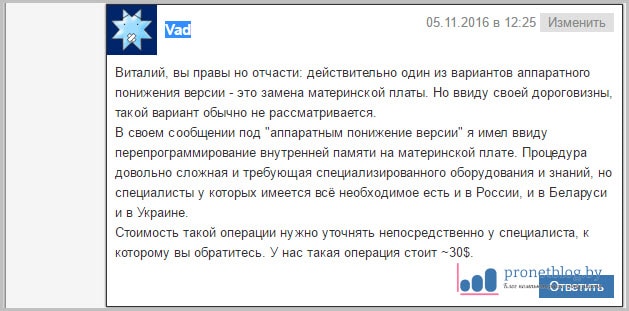
Если внимательно изучить текст сообщений, то напрашивается вывод, что чувак вроде как нормально соображает в этом вопросе.
Поэтому, друзья, если кому-то сильно хочется, то можете попробовать связаться с ним и уточнить, что там и как. Естественно, все на свой риск и страх. Автор в этом случае ни за что ответственности не несет. А как вы думали. ??
Контактный адрес электронной почты прилагается:
Также будет очень интересен опыт людей, которые все-таки захотят воспользоваться данной услугой. Пожалуйста, напишите об этом в комментариях к этой статье, чтобы другие владельцы новых телевизоров Samsung Smart TV были в курсе. Помните, тема понижения прошивки очень больной вопрос.
А на этом все. Пожалуй, будем закругляться. Осталось лишь посмотреть прикольное видео про некоторые весьма спорные мировые рекорды.
Источник: wemarus.ru
Как обновить прошивку на телевизоре Самсунг?
Решили усовершенствовать свой телевизор и ищете ответ на вопрос: “Как обновить прошивку на телевизоре Самсунг?”. Самостоятельно это сделать очень просто, для этого вам понадобиться обновление, немного свободного времени и наши рекомендации.

Обновление прошивки на Smart телевизоре Samsung
Первое, что нужно сделать – выяснить модель устройства и версию программного обеспечения, уже установленного на нем. Для этого зайдите в меню Smart и выберите пункт “Поддержка”, затем “Обновление ПО”, нажмите на строку – на экране появится информация о последнем обновлении.

Для корректного отображения этой информации телевизор должен быть подключен к сети.

Обновление через интернет
Для начала обновления телевизора через интернет, нажмите на одноименную строку. Выберите пункт “Обновление по сети”, на экране появится индикатор поиска новых версий. Система самостоятельно найдет программу, загрузит ее, распакует и установит – вам понадобится только перезапустить устройство после завершения процесса.
Самое главное – обеспечить непрерывность интернет-соединения в процессе. При отключении интернета в момент загрузки или установки может возникнуть проблема с дальнейшим функционированием устройства, и процесс установки нужно будет делать заново и в сервисном центре.
Обновление прошивки на обычном телевизоре Самсунг
Если ваш телевизор Samsung не поддерживает подключение к интернету, обновить прошивку на нем можно подсоединив его к ноутбуку или стационарному компьютеру через USB – разъем или при помощи флешки. Таким образом вы можете обновить и телевизор с функцией Smart, но в режиме офлайн, чтобы избежать упомянутых выше проблем.
Обновление прошивки через флешку
Скачивать обновление лучше всего с официального сайта Samsung – там все версии появляются изначально, перед тем как попасть в список обновлений.
Что такое Purcolor Samsung

Вам потребуется ввести свою модель (ее можно посмотреть на задней крышке устройства), и в открывшемся меню выбрать версию ПО, язык (выбирайте тот, которым удобно пользоваться при эксплуатации устройства), и тип загрузки, в нашем случае это USB.

Установочный файл загрузится на ваш накопитель, после чего его нужно распаковать и перенести на телевизор (если он подключен к компьютеру), или флешку с распакованным файлом подключить к самому телевизору. Начнется автоматическое обновление, по окончанию которого понадобится перезагрузить устройство.

Вильям Ли (Написано статей: 100)
Автор технических обзоров. Всегда поможет выбрать и настроить необходимый гаджет, расскажет о синхронизации устройств и создании единой системы устройств. Просмотреть все записи автора →
Источник: samsung-wiki.com